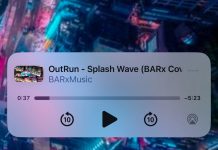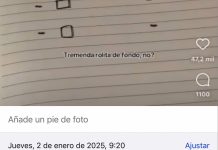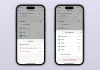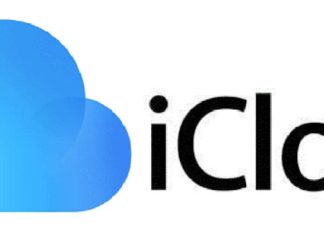Esta funcionalidad de iOS es tan buena como desconocida. Muchos usuarios de iPhone, la mayoría, no saben que al hacer una captura de pantalla de una página web, es posible enviar la página completa, y no sólo la parte que se visualiza en pantalla. Es útil para enviar toda la página en un PDF fácil de abrir y leer en cualquier otro smartphone u ordenador, aunque no tenga conexión a Internet. En este artículo te vamos a contar los pasos que debes seguir para poder enviar una página web completa en formato PDF, directamente desde tu iPhone.
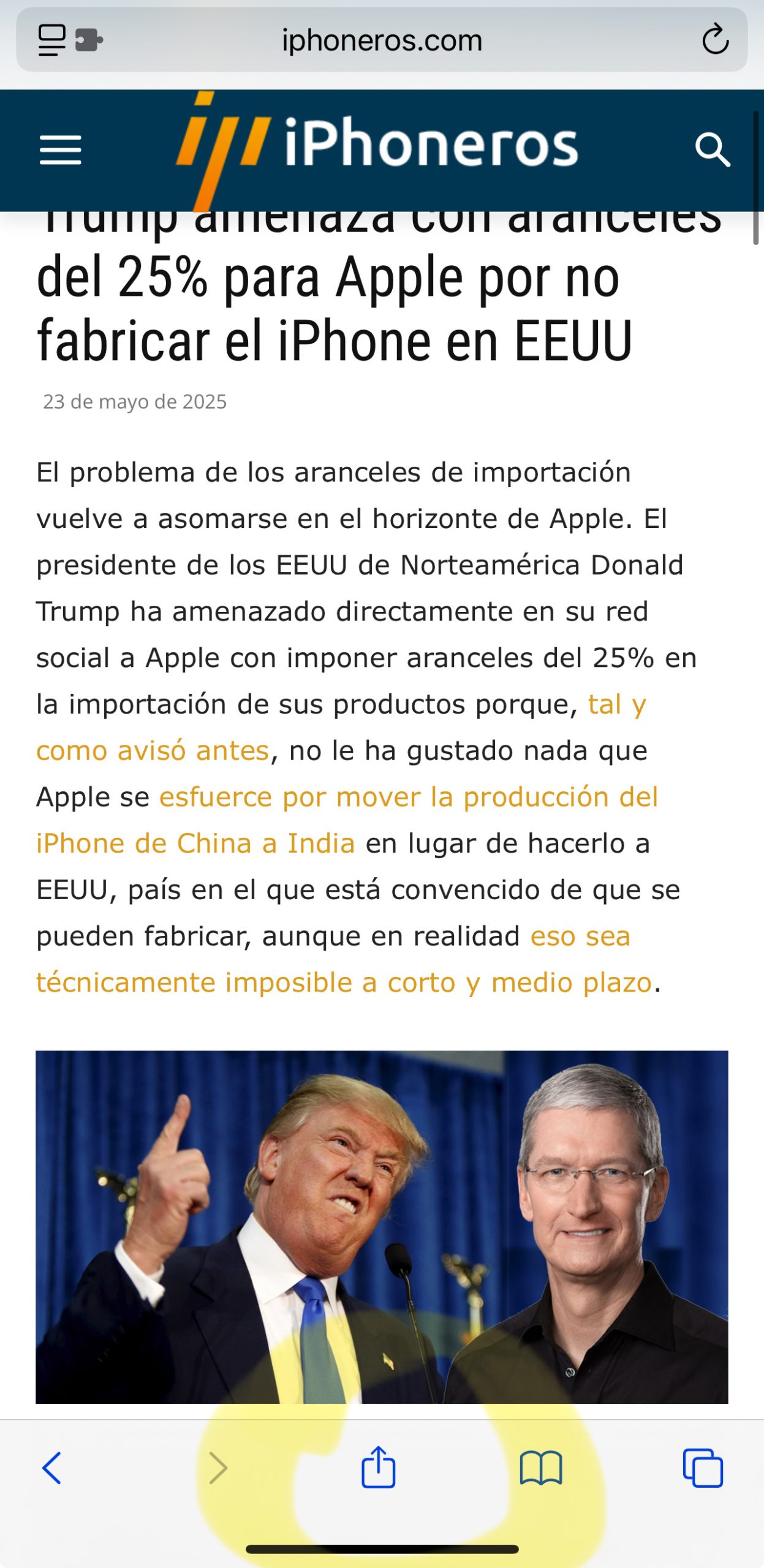
Lo primero que hay que hacer es, obviamente, visitar la página web que quieres enviar, en Safari. Por ejemplo, una web que nos han recomendado y se llama iPhoneros – después, una vez esté completamente cargada, pulsamos el botón de compartir que ves sobre estas palabras.
Una vez nos aparezca el menú contextual, pulsamos sobre ese botón que reza Opciones, encima de las Apps que pueden compartir ese tipo de contenido, por ahora, una dirección / URL de la web que tenemos en pantalla.
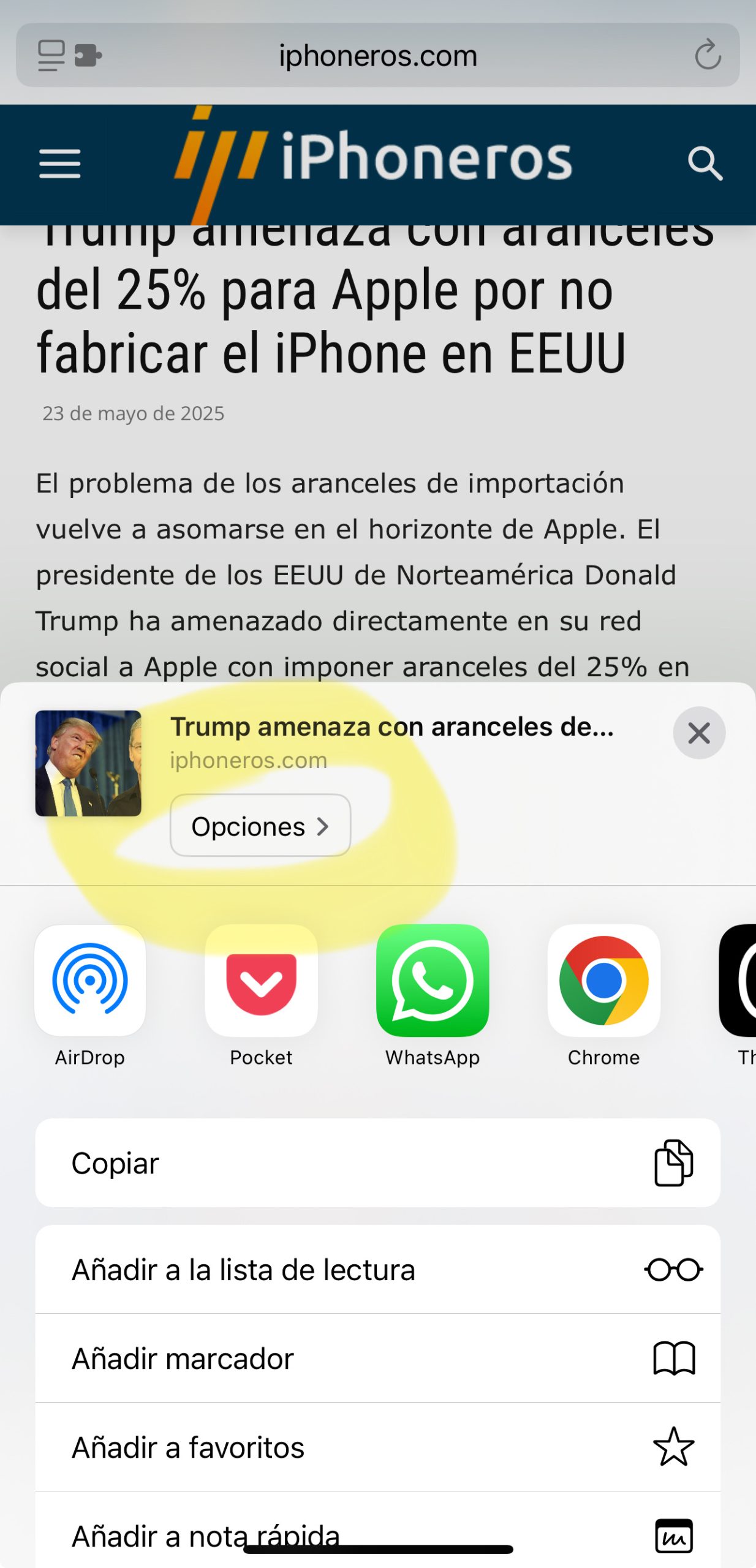
Veremos que aparecen todas estas opciones. Un PDF te envía la página tal cual la estás visualizando. Un PDF de lectura es un PDF con el texto del artículo y sus imágenes, pero eliminando todo lo demás, como la publicidad, y otros módulos o botones. El Archivo web es el código HTML de la página y sus imágenes empaquetado en un fichero que luego puedes abrir en un navegador web, pero esto no es lo que nos interesa ahora mismo. Elegimos PDF, y al pulsar en OK veremos que la lista de Apps que aparecía antes, ha cambiado. Esto es porque sólo aparecen las Apps compatibles con el formato PDF, es decir, Apps que han sido preparadas para aceptar este tipo de fichero. Elegimos, por ejemplo, WhatsApp, y elegimos un contacto. Tras eso, veremos el PDF en pantalla, de la página completa. Gracias a eso, podemos movernos por todas las páginas que se generan hasta que termina el artículo.

La persona que lo reciba podrá leer así directamente en WhatsApp todo el artículo, sin tener que visitar la web. Esto es especialmente útil si estás en una web en la que el contenido se encuentra tras un muro de pago. Gracias a esto, puedes enviar ese artículo completo a otra persona y esa persona lo puede leer aunque no esté suscrito. También puedes eliminar la necesidad de hacer click o decidir en los omnipresentes pop-ups de cookies, simplemente eligiendo el modo lector directamente o creando un PDF con los pasos que has visto en este artículo, antes de hacer nada con ese pop-up-. A menudo, esto funciona porque Safari puede encontrar el contenido del artículo por debajo del pop-up, e ignorar todo lo demás.